在 Linux 上,文件不仅指常规文件,还包括目录、管道、网络套接字、设备等。实际上,“一切皆文件”是 Linux 上的常见原则。如果不加控制地使用,文件可能会混乱您的系统并降低生产力。
为了改善工作流程并方便浏览您的电脑,正确组织文件、在组织文件时保持一致性和果断性非常重要。
给您的文件和目录起具有描述性和有意义的名称,以反映其内容或用途。这样可以更容易猜测到以后的文件夹或文件内容。请记住,Linux 区分大小写,所以目录 linuxmi 和 Linuxmi 是不同的,即使它们具有相同的名称。
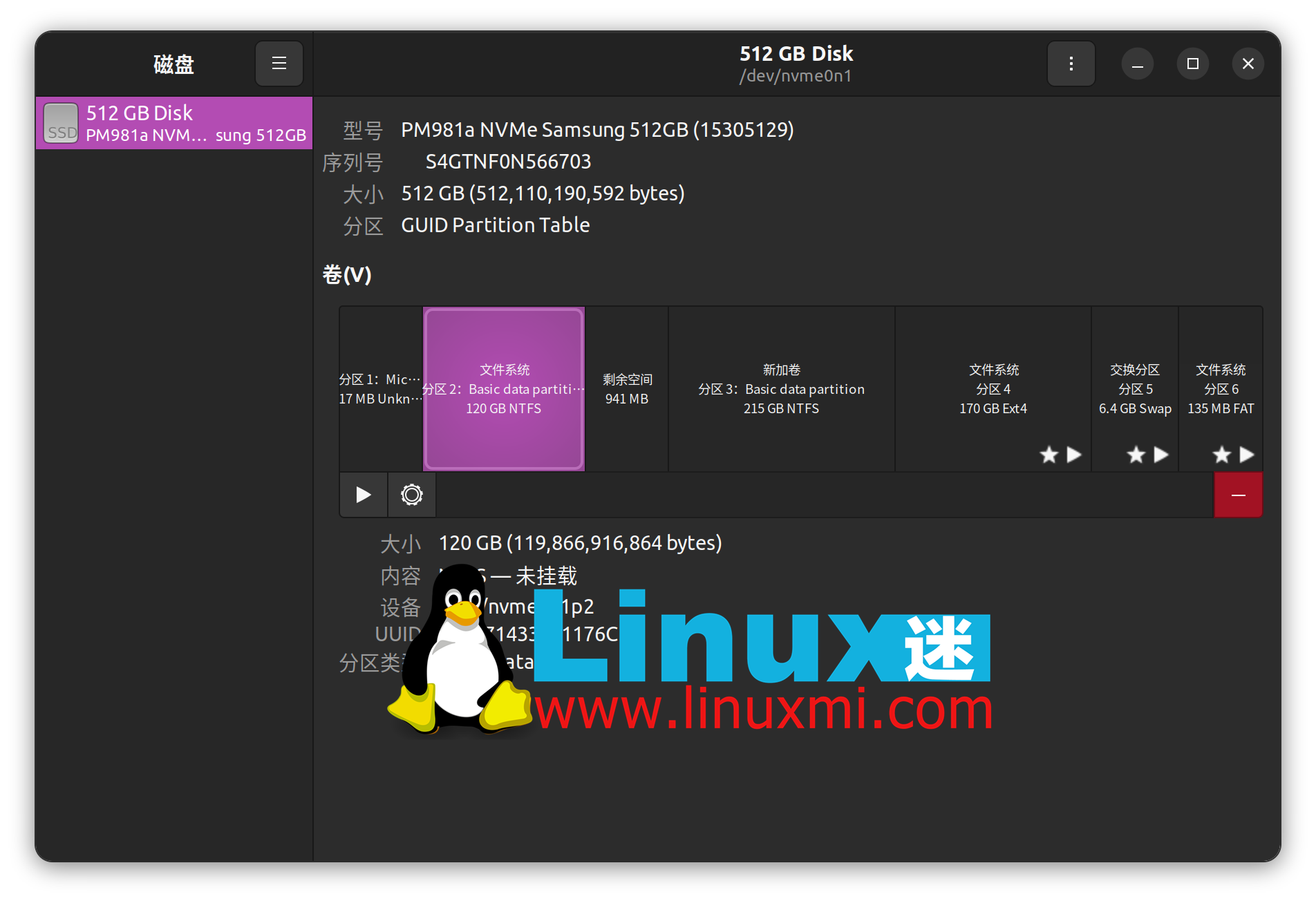
避免使用空格和特殊字符。在文件夹或文件名中使用空格可能会导致脚本或在使用命令行时出现问题。您可以使用连字符(-)或下划线(_)来分隔名称中的单词。
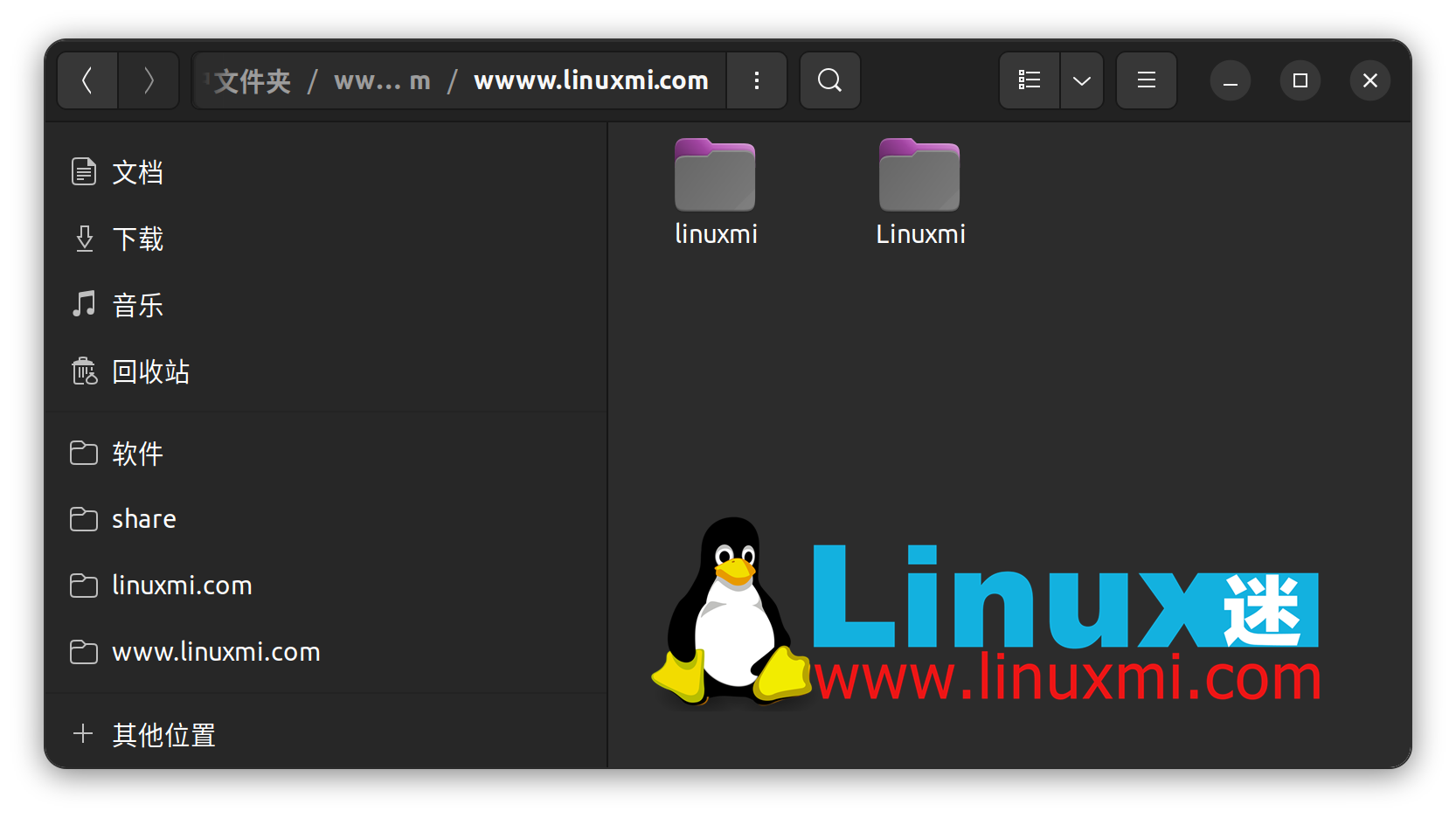
最重要的是,在命名文件时要保持一致性。例如,我对所有文件名使用蛇形命名法(snake_case)。它使用小写字母和用下划线分隔的单词。例如,求职申请信的名称将为job_application_letter.doc。
对于目录,我使用帕斯卡蛇形命名法(Pascal_Snake_Case)。每个单词的首字母大写,单词之间用下划线分隔。例如,我所有Python项目的存储库将命名为Python_Projects。
找到或创建适合您需求的命名约定,并在您的系统上始终保持一致使用。
与命名相关的是,尽可能使用文件扩展名,并保持一致性。例如,您可以将所有的Word文档保存为开放文档格式扩展名,这意味着所有的Word文档将具有“.odt”扩展名。
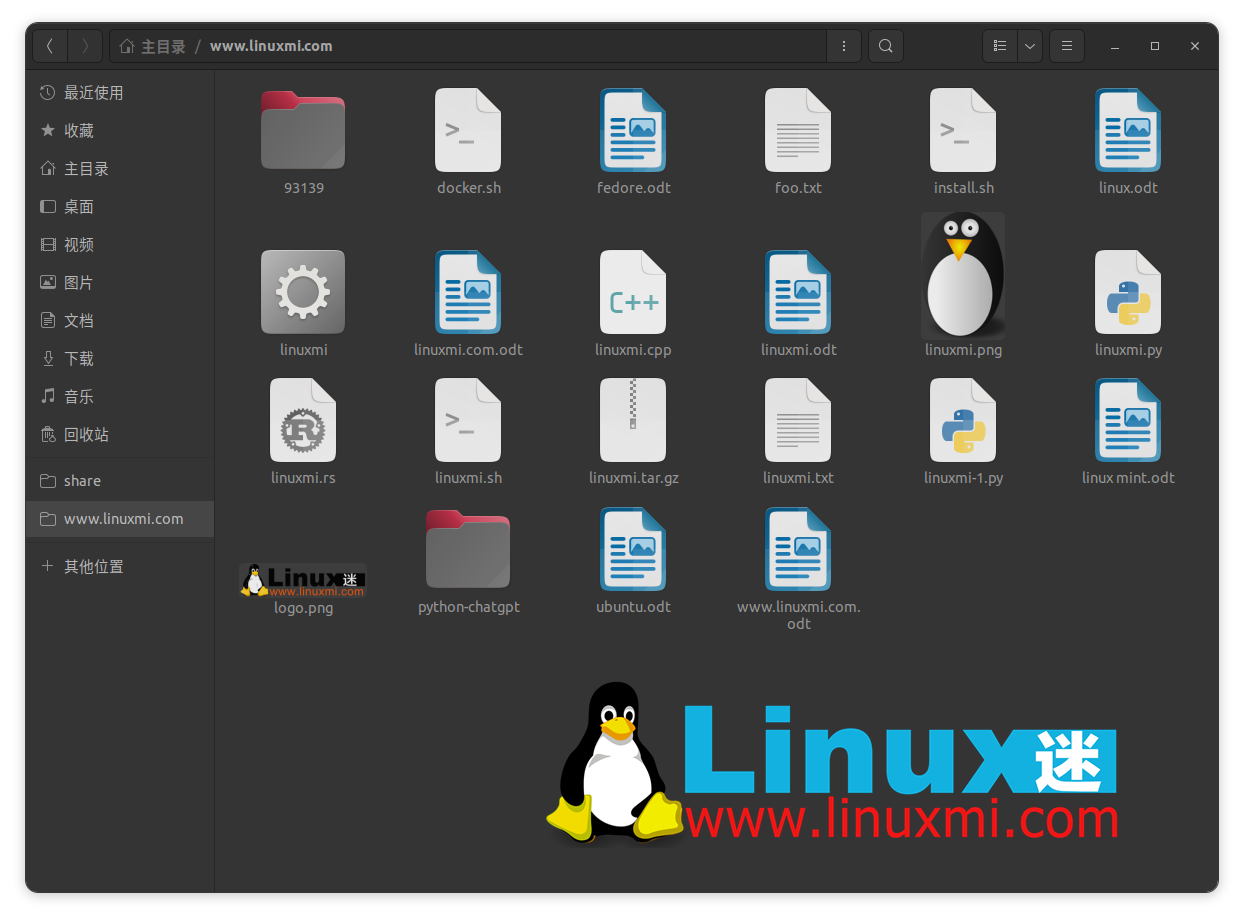
如果您始终保持一致,很容易将某些文件类型与默认程序关联起来。这在长期来看可以节省您的时间。
文件扩展名使得搜索文件更加容易。此外,您可以轻松运行针对特定文件扩展名的自动化脚本或命令。
我们都知道那些在桌面上或特定文件夹中放置所有目录的人。多么混乱啊!千万要避免这样做,始终保持桌面的整洁。将太多的目录放在一个地方会让人眼花缭乱,使得定位文件变得困难,从而影响生产效率。
默认情况下,Linux带有特定的目录,用于存放特定类型的文件,例如Pictures目录、Videos目录或Music目录。这表明将相关项目进行分组的重要性,因此在创建目录时遵循相同的原则。
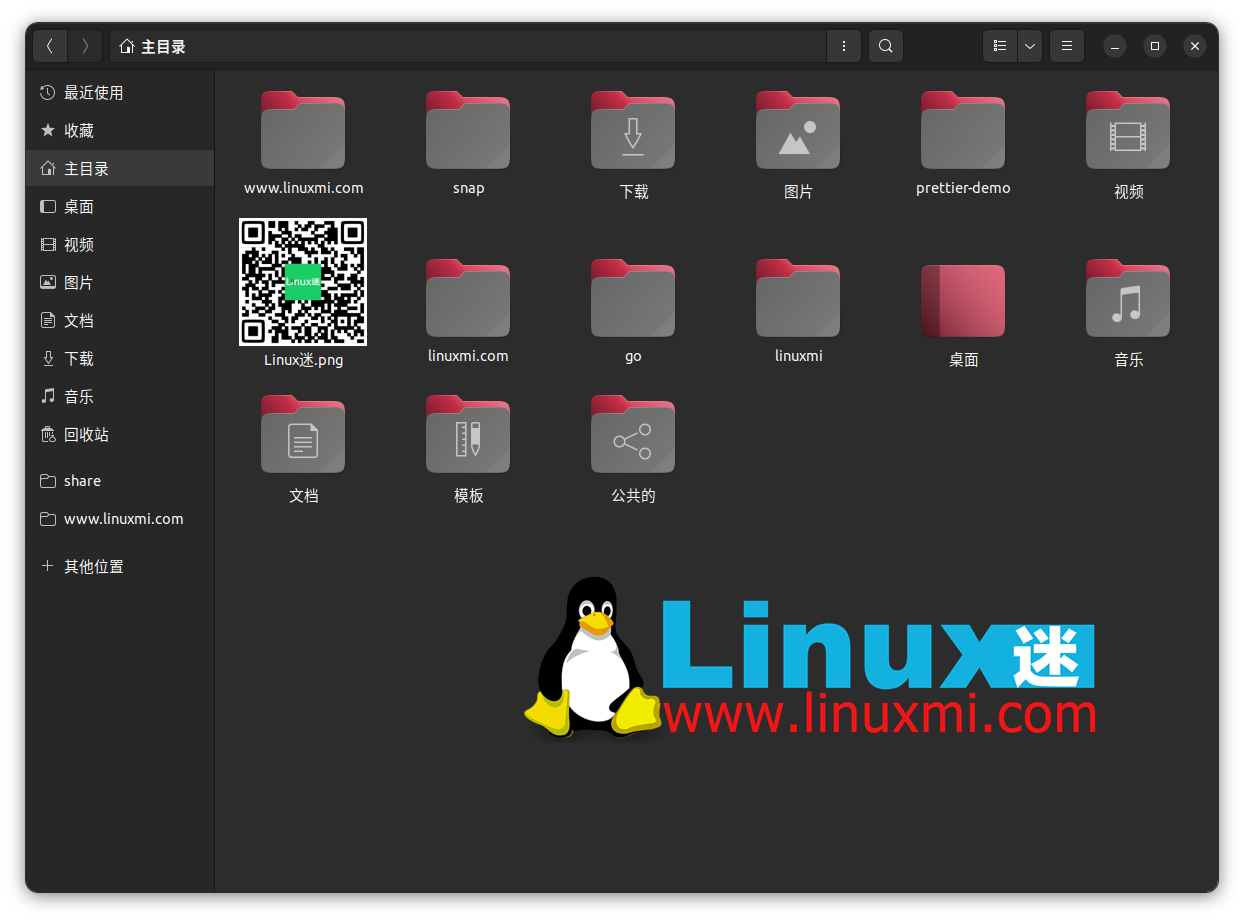
组织您的目录结构,使其不包含太多的文件和子目录。将相关项目放在特定的目录中,并在必要时创建更多的分类。只要确保您的目录不会嵌套得太深。
除了正确组织您的目录结构外,将所有文件放置在正确的位置也非常重要。
从Linux本身学习最佳实践。它遵循一种目录结构来组织文件。因此,您应该遵循相同的原则。例如,/etc/目录用于配置文件,而/bin/目录用于用户二进制文件或程序。
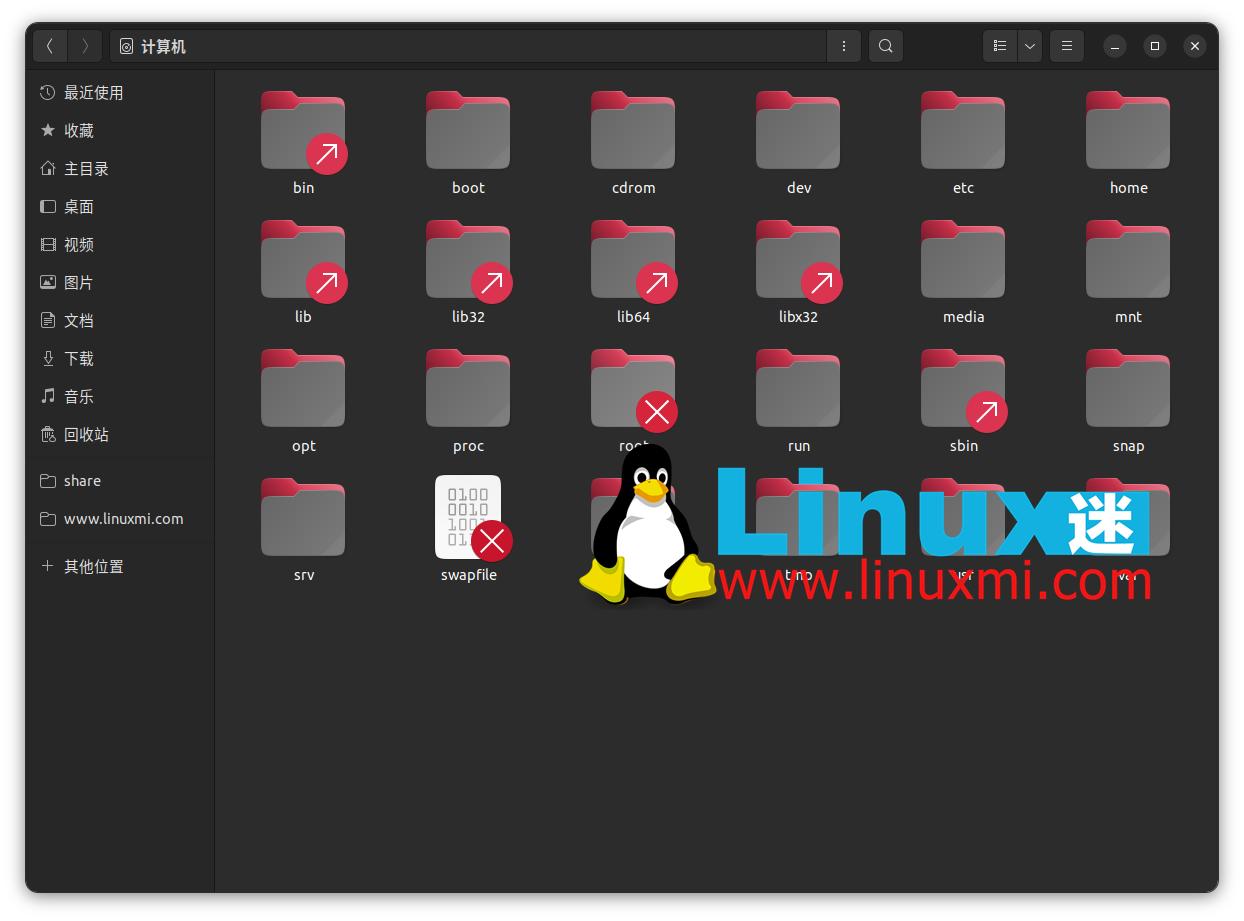
文件位置对于快速导航和查找文件至关重要。在执行备份或同步数据时,它也发挥着重要的作用。例如,如果您的所有照片都在Pictures目录中,您只需备份Pictures目录,就可以确保所有重要的记忆都在其中。
为了进一步提高工作效率,您应该根据自己的需求对目录和文件进行排序。您可以按日期、名称、类型或修改日期以及文件大小对文件进行排序。这将使您以后更容易找到和定位文件。

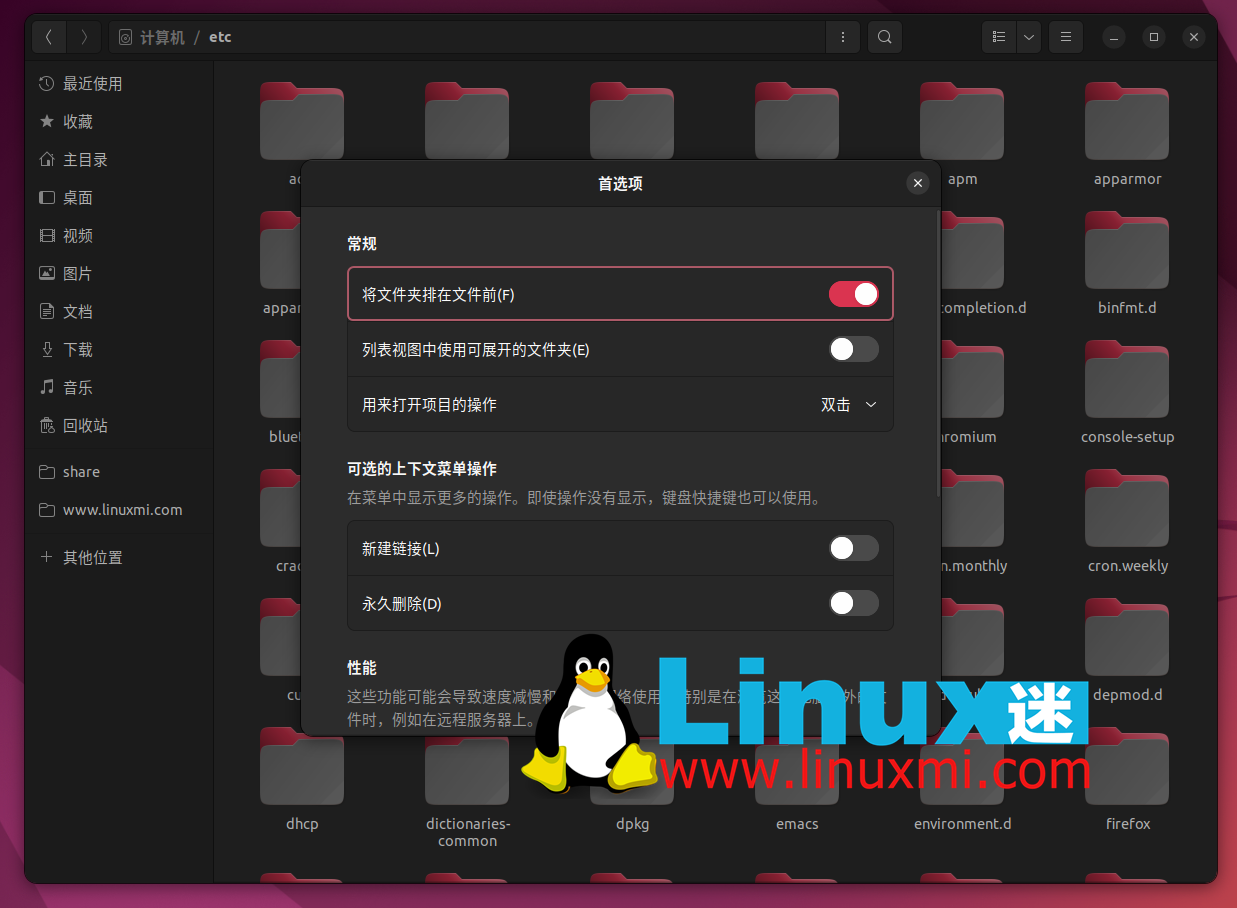
按修改日期对文件进行排序可以帮助您识别经常使用的文件。相反,长时间未修改的文件可能需要删除。
总体而言,通过某些参数对文件进行排序会给您带来很多好处。它将提高您的工作效率并简化文件管理。
Linux提供了许多文件和目录的自定义选项,可以改善您的工作流程。例如,您可以更改目录图标,以便一目了然地找到物品。您还可以为经常访问的项目创建符号链接。但请确保所有符号链接都正常工作。定期花些时间修复损坏的符号链接。
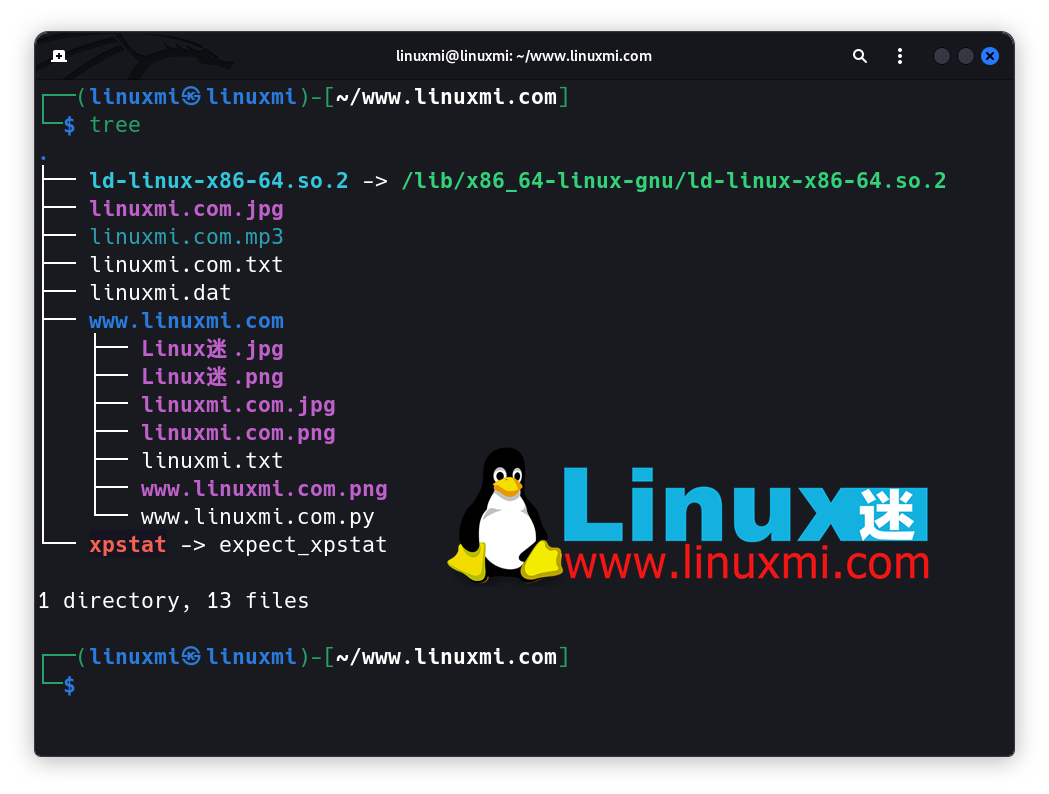
使用目录偏好设置菜单自定义您与文件的交互方式。例如,您可以自定义是双击还是单击打开文件。您还可以自定义在右键单击文件或目录时是否显示某些上下文菜单。
此外,您可以自定义搜索偏好设置,并指定搜索的深度。
使用Linux自带的磁盘管理工具了解您使用了多少磁盘空间,并找出哪些文件占用了大量磁盘空间。磁盘使用分析器(Disk Usage Analyzer)是一个图形化工具,可以交互地显示磁盘使用情况的概览。红色区域显示占用最多空间的目录。
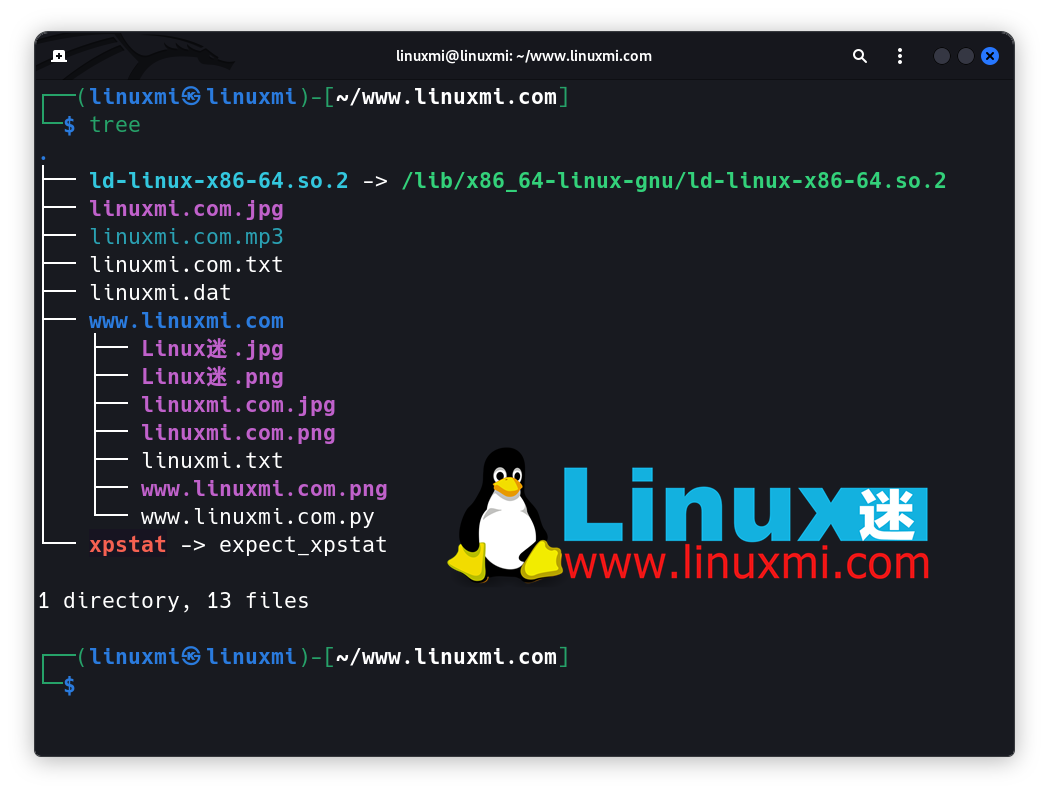
您还可以使用du命令和df命令来查找目录大小和磁盘使用情况。df -h命令会以人类可读的格式显示磁盘使用情况。
要识别大文件或目录,您可以运行sudo du / -h | sort -h命令。它将显示根(/)目录下的所有目录以及它们使用的磁盘空间。-h标志表示输出以人类可读的格式显示。然后,将输出导入到sort命令中,以按磁盘使用大小对目录进行排序。
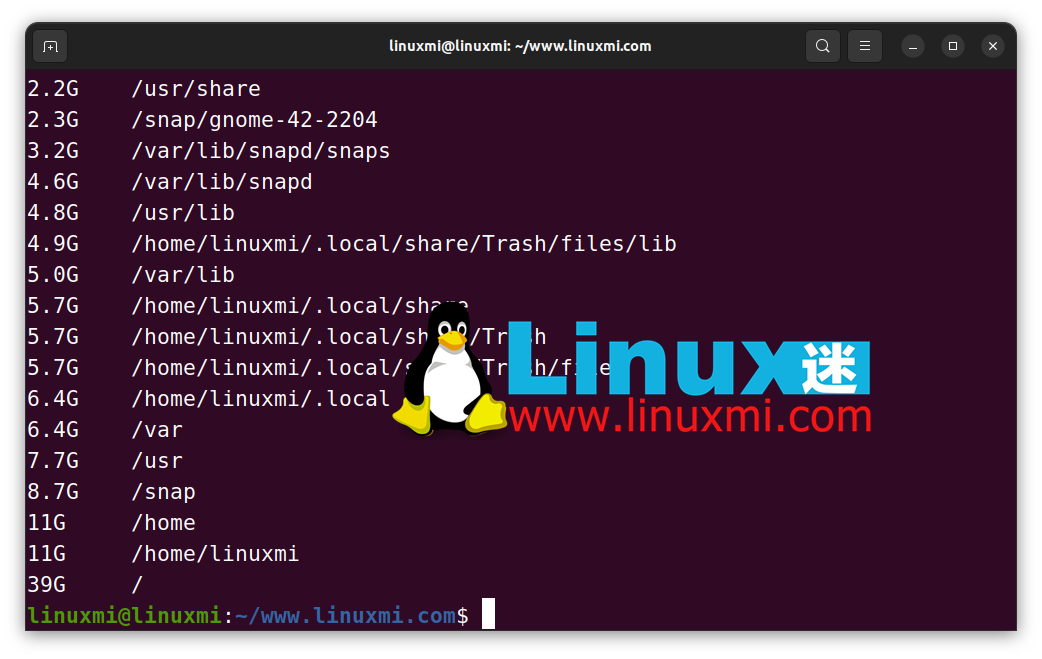
浏览输出结果,找出占用太多空间的文件,并确定它们是否仍然相关。否则,您可以将它们清除。
定期清理计算机缓存,并使用以下命令删除不再需要的临时文件:
linuxmi@linuxmi:~/www.linuxmi.com$ sudo rm -rf /tmp/*
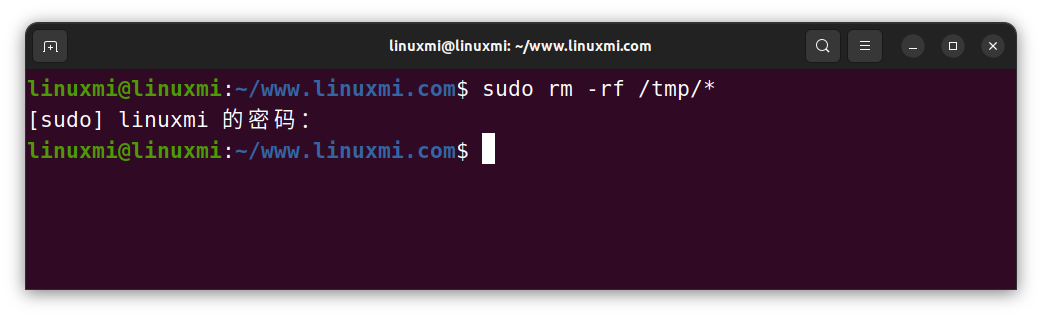
查看日志文件,确定不再需要的日志文件。大多数日志文件位于/var/log目录中。
所有删除的文件默认都会放入回收站。但是,它们仍然占用磁盘空间。考虑清空回收站以清除杂乱文件。
使用rm命令时要小心。它会永久删除文件,如果使用不当可能会造成混乱。
这些提示将帮助您充分利用Linux系统。使用有意义的名称,结构化您的目录,清除旧文件,并始终保持一致。
如果您使用GNOME桌面环境,还可以通过安装一些最佳的GNOME Shell扩展来提高工作效率。
如果觉得博客文章对您有帮助,异或土豪有钱任性,可以通过以下扫码向我捐助。也可以动动手指,帮我分享和传播。您的肯定,是我不懈努力的动力!感谢各位亲~
